OldNewExplorer: dar viena šauni „StartIsBack“ kūrėjo programa, galinti perkelti „Explorer“ informacijos sritį į apačią
Garsiojo meniu Pradėti kūrėjas StartIsBack parašė kitą programėlę, pavadintą OldNewExplorer ir kaip rodo pavadinimas, juo siekiama atkurti kai kurias „Windows 7 Explorer“ funkcijas į „Windows 8“. Tyrinėtojas. Atrodo, kad pavadinimas yra pjesė garsiame tinklaraštyje, OldNewThing, sukūrė Microsoft Shell kūrėjas Raymondas Chenas. „OldNewExplorer“ sugrąžina į „Windows 8 Explorer“ keletą labai įdomių funkcijų. Pažiūrėkime, kuris.
Skelbimas
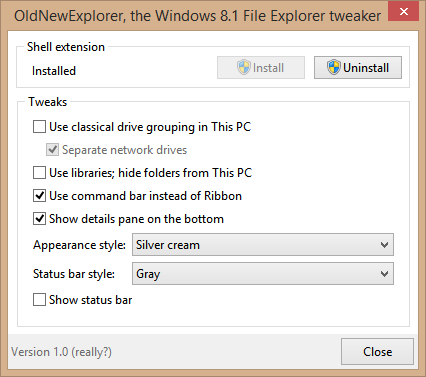
Prieš gilinantis į „OldNewExplorer“ atkuriamas funkcijas, taip pat svarbu atkreipti dėmesį kaip tai juos sugrąžina. Pasak Tihiy, viskas daroma atmintyje. Tai labai sudėtingas (bet saugesnis) būdas atgaivinti funkcijas tokiu būdu, nes operacinės sistemos failai nepaliečiami diske. Pataisymas atmintyje yra visada saugesnis būdas nei failų pataisymas diske.
Tihiy užsiminė savo Neowin interviu kad jis gali pateikti daugiau funkcijų, be „Windows 7“ pradžios meniu, į „Windows 8“, o dabar „OldNewExplorer“ kaip tik tai daro. Štai keletas pakeitimų, kuriuos gali atlikti OldNewExplorer:
- OldNewExplorer galiatkurkite diskų grupavimą aplanke Šis kompiuteris / kompiuteris į tai, ką turėjo Windows 7, ir pašalinkite aplankus, kurių nenorite: Sistemoje „Windows 8.1“ keičiamieji ir optiniai diskai nėra sugrupuoti atskirai nuo vietinių standžiųjų diskų. Jei norite, kad jie būtų sugrupuoti atskirai, OldNewExplorer rasite naudos. Jis taip pat gali pašalinti aplankus, kuriuos „Microsoft“ įtraukė į šį kompiuterį, be galimybės juos pašalinti.
Pastaba: Winaero's Šis PC Tweaker taip pat gali pasirinktinaipašalinti aplankus, kurių nenorite iš šio kompiuterio. Jis taip pat gali unikaliai pridėti bet kurį norimą aplanką.
- „OldNewExplorer“ gali atkurti „Explorer“ komandų juostą ir išjungti juostelę. Tai daroma skrydžio metu, nepataisydama OS failo diske. Kodėl norite išjungti juostelę? Keletas priežasčių – ji padalija komandas skirtukuose ir padidina kognityvinę atminties apkrovą, nes priverčia prisiminti, kuri komanda yra kuriame skirtuke. Jei vietoj to naudojate įrankių juostą, pvz., tą, kuri Klasikinis „Shell's Explorer“. „Addon“ prideda, jūs gaunate greitesnę prieigą prie reikalingų komandų ir viskas matoma vienoje eilutėje, todėl nereikia perjungti kelių komandų, norint rasti norimą komandą.
Winaero's Juostos išjungiklis taip pat grąžina komandų juostą. Išjungę juostelę taip pat galite naudoti Winaero's „Explorer“ įrankių juostos redaktorius norėdami tinkinti komandų juostą.
- „OldNewExplorer“ gali atkurti išsamios informacijos sritį į apačią, kaip buvo „Windows 7 Explorer“.. Tai daug geriau nei turėti išsamios informacijos sritį dešinėje, nes jei ji yra apačioje, galite ją įjungti / išjungti nepaveikdami šone esančios peržiūros srities. Be to, naršyklėje „Explorer“ galite rodyti daug daugiau failų neslinkdami, jei išsamios informacijos sritis nustatyta į Mažas dydis apačioje.
- „OldNewExplorer“ gali pagerinti „Explorer“ stilių su kai kuriais integruotais vaizdo stiliais. Galite pakeisti komandų juostos išvaizdą naudodami mygtuką Tvarkyti. Be to, „Explorer“ būsenos juosta gali būti pilka, kad ji geriau atitiktų vizualinį OS stilių.
Galite perskaityti daugiau apie OldNewExplorer ir Atsisiųskite jį iš MSFN forumo. Šiuo metu buvo išleista tik bandomoji „OldNewExplorer“ versija, todėl atminkite, kad tai yra kuriama programinė įranga, todėl turėtumėte atsiprašyti dėl nedidelių klaidų ar problemų ir pranešti apie jas kūrėjui. Tai yra bandomoji versija, todėl kai kurios programos taip pat gali sugesti, tačiau jos turėtų būti ištaisytos tol, kol apie jas pranešite.
Baigiamieji žodžiai:
„OldNewExplorer“ ir „StartIsBack“ yra modifikacijos, panašios į puikų ir nemokamą „Classic Shell“, kurių tikslas yra, kad vartotojas galėtų pritaikyti savo OS aplinką taip, kaip jis nori.
Apskritai „OldNewExplorer“ yra labai įdomus „Explorer“ modifikavimas ir, be abejo, labai naudingas, jei jums rūpi produktyviausia ir pritaikoma „File Explorer“ vartotojo sąsaja. Tikėtina, kad „OldNewExplorer“ laikui bėgant gaus daugiau funkcijų, nes „Microsoft“ atliks daugiau „File Explorer“ pakeitimų, kurie riboja tinkinimą.



